반응형

1. shift + A > mesh > plane 을 만들어서 루프컷을 적절히 넣고 나뭇잎을 만들어준다.
(smooth 옵션으로 곡선을 만들어주자.)

2. curv > path를 만들어서 나무줄기를 만들어주고 사이즈를 edit모드에서 줄기 버텍스를 alt + S 키로 조정해주자.
그리고 커브를 오브젝트로 변환해주자. 오브젝트 마우스 우클릭 convert to > mesh

3. 줄기를 선택 > 우측 particle properties > + 를 눌러 particlesystem 추가 > hair 선택 > number '50'

4. hair 밑에 advanced를 체크 > rotation 체크 > render > render as 를 object로 선택 > object > instance object
에 plane를 선택해주거나, 스포이드를 찍어서 나뭇잎을 선택
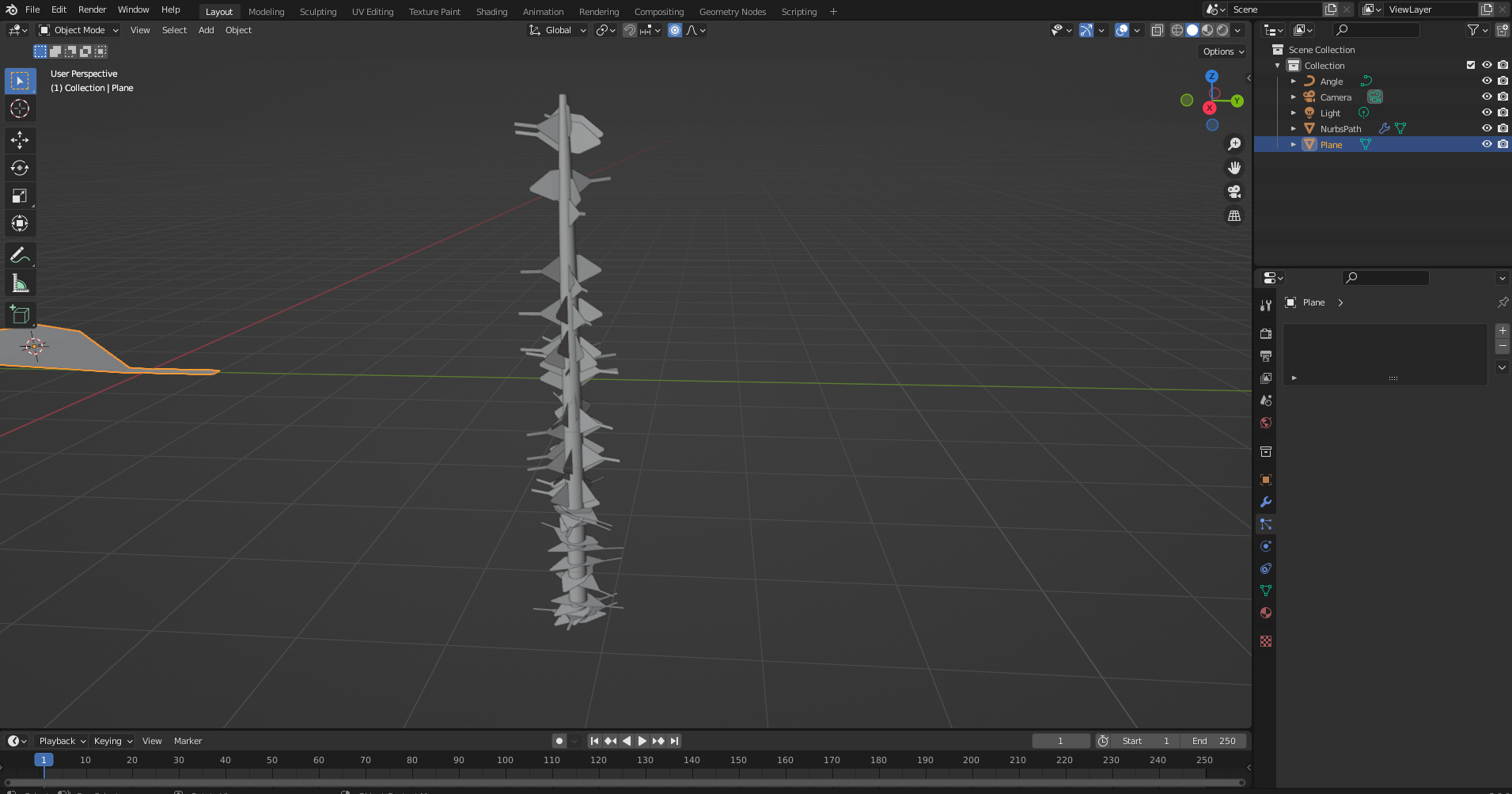
5. 나뭇잎의 중심점을 조정해주자.

6. edit모드에서 나뭇잎의 끝부분 버텍스를 선택 > shift + s > cursor to selected
edit모드 해제후 > 오브젝트 선택 > set origin > origin to 3d cursor 선택

7. 완성! 파티클 설정창 rotation 에서 조정하거나 갯수를 조정해서 다듬어 주자.
반응형
'새폴더' 카테고리의 다른 글
| 새해 복 많이 받으세요. (0) | 2023.12.31 |
|---|---|
| 웹툰 무료배경 소스, 공부책상 study desktop (0) | 2023.12.27 |
| 오브젝트 휘어지게 활용가능한 (한옥 기와작업) Lattice (1) | 2023.12.11 |
| 블렌더, 학교 교무실 Blender, class gyomusil (0) | 2023.11.27 |
| 구형 TV에 크롬캐스트 설치 (0) | 2023.11.26 |




댓글